Grafy a diagramy v programe Microsoft Word

- 3092
- 851
- Štefan Šurka
Microsoft Office má veľké množstvo šablón a nástrojov na prácu s grafikou. S ich pomocou môžete pripraviť krásnu prezentáciu alebo doplnok dokumentu vizuálnym lietadlom. Ak to chcete urobiť, zistite, ako vytvoriť diagram v slove. Je ľahšie s ňou demonštrovať informácie. Ak zobrazíte čísla a vlastnosti vo forme textu, vyhodia ich von. Aby ste sa ponorili do podstaty toho, čo je napísané, musíte dáva. Ale správne navrhnutý rozvrh sa bude pamätať okamžite.

V článku sa dozviete o tom, ako správne vypracovať grafy v programe Word
Vytváranie diagramov
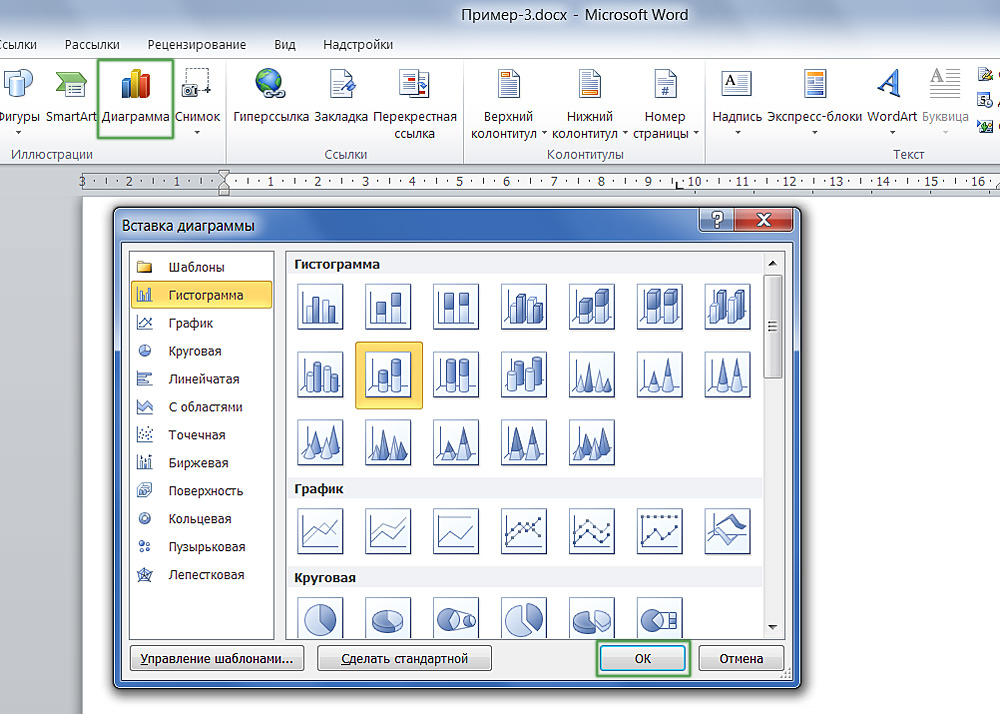
Nájdenie potrebného dialógového okna je celkom jednoduché
Tento grafický objekt je možné vložiť priamo do dokumentu Word. V takom prípade musíte zadať údaje do tabuľky Excel. Nie je potrebné rozobrať všetky funkcie tohto programu na prípravu prezentácie. Všetko je jednoduché a jasné. Takže, ako vytvoriť rozvrh v slove:
- Otvorte prázdny dokument.
- Prejdite do ponuky Insert - ilustrácie (alebo vložte - kreslenie). Existujú všetky nástroje na prácu s prezentáciami a dokumentmi: obrázky, obrázky WordArt, multimédiá. Nájdite položku „Vytvorte diagram“.
- Vyberte typ vizualizácie. Vľavo sú kategórie: kruhový, bod, výmena, okvetné lístky, lineárna, bublina atď. A napravo je znázornené, ako vyzerajú čísla. Kliknutím na tlačidlo OK zostavíte graf.
- Potom sa otvára okno Excel. Charakteristiky objektu sú demonštrované v tabuľke. Hodnoty v bunkách zodpovedajú indikátorom na obrázku. Predstavujú diagram vo forme textu. Keď vytlačíte nejaký symbol v programe Excel, okamžite to ovplyvní slovo. Všetky mená sú predvolene definované - premenujte ich v tabuľke. Napríklad namiesto slova „kategória„ písať “ukazovatele pre aktuálny rok“ a namiesto „riadku“ - názov oddelenia. A zmeňte čísla na tie, ktoré potrebujete. Takže môžete vytvoriť vizuálny rozvrh.
- Ak nemáte dostatok charakteristík, nevkladajte novú ilustráciu. Je tiež naladený prostredníctvom programu Excel. Blok s číslami, kategóriami a riadkami v tabuľke je zakrúžkovaný rámom. Vytiahnite ho za pravý dolný roh - to rozšíri diagram. Zadajte požadované hodnoty v prázdnych bunkách.
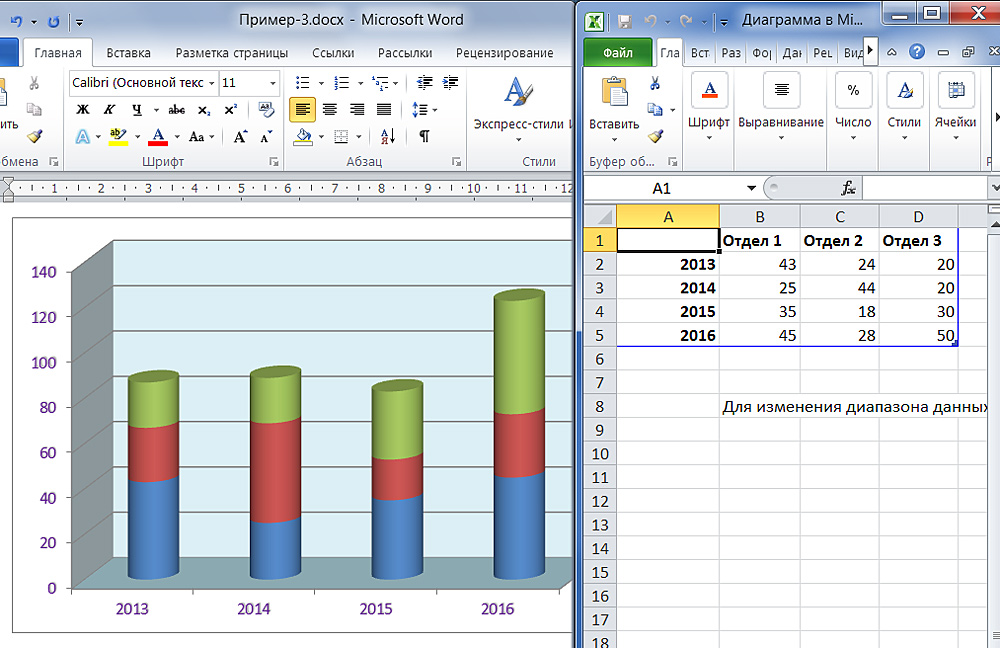
Pri vkladaní objektu do textového editora, tabuľka
Ak chcete zmeniť už dokončenú prezentáciu, nemusíte ju znova vytvárať. Je lepšie urobiť nasledujúce:
- Kliknite na objekt.
- V riadku ponuky sa zobrazia nové položky. Toto je súbor nástrojov, s ktorou môžete nakonfigurovať diagram.
- Otvorte panel „dizajnér“.
- Ak chcete zvoliť inú ilustráciu a súčasne uložte všetky hodnoty v nej, kliknite na tlačidlo „Zmeniť typ“. Nachádza sa na ľavej strane panela. Takže môžete zostaviť nový rozvrh a ponecháte v ňom čísla a mená od starých.
- Ak chcete zadať ďalšie čísla, potom kliknite na tlačidlo „Zmeniť údaje“. Tabuľka Excel s kategóriami a riadkami sa otvorí. Nemôžu byť dotlačené priamo slovom.

Základné nástroje pre nastavenia štrukturálnej pásky
Na karte „Matt“ môžete nastaviť názov, urobiť podpis, pridať obrázok WordArt, vyberte presne tam, kde sa umiestnia kategórie a riadky. Časť „Formát“ je navrhnutý tak, aby upravoval paletu farieb, štýl, označenie a umiestnenie v texte.

Ďalšia karta rozširuje vaše schopnosti ešte viac
Vzhľad diagramov
Microsoft Office má veľa ilustrácií šablón. Ale ak vám jeden z nich vyhovuje, potom si môžete prečítať, ako vytvoriť diagram v slove a zmeniť jeho vzhľad.
Kliknite na grafický objekt - Zobrazí sa okno Nastavenia s niekoľkými sekciami. V programe Word 2007 sa nazýva v ponuke Context, položka „formát“. Každý prvok je možné upravovať osobitne. Stačí zvýrazniť časť objektu, na ktorom chcete pracovať.
Prečítajte si viac o kartách v ponuke:
- Parametre riadkov (alebo parametre osi). Tu môžete zmeniť tvar čísel a ich polohy vo vzťahu k sebe navzájom.
- Nalievanie. Výber farby ilustrácie. Ak chcete pomocou svojich obrázkov vytvoriť rozvrh, vložte značku vedľa položky „kreslenie“ a kliknite na položku „Vložiť zo súboru“. Môžete nastaviť textúry, gradient, kombináciu rôznych odtieňov atď.
- Štýly hraníc. Nastavenia druhu, nalievanie a šírka rámu. Ak chcete pracovať s touto menu, na karte „Border Color“ vyberte typ riadku „Solid“ alebo „Gradient“.
- Formát objemnej postavy. Môžete urobiť vzor objemný a zvoliť typ povrchu, ktorý bude vyzerať. Ale nefunguje so všetkými prvkami v slove. Nepoužívané napríklad na napríklad „bublinkové“ objekty - už sú objemné.
Na kartách „žiara“ a „tieň“ sú nakonfigurované príslušné efekty. Experimentujte a vyskúšajte rôzne nastavenia. V dokumente sa okamžite zobrazia zmeny. Ak chcete presunúť textové informácie o riadkoch a kategóriách, kliknite na tlačidlo „Legenda“ v ponuke „Maket“.
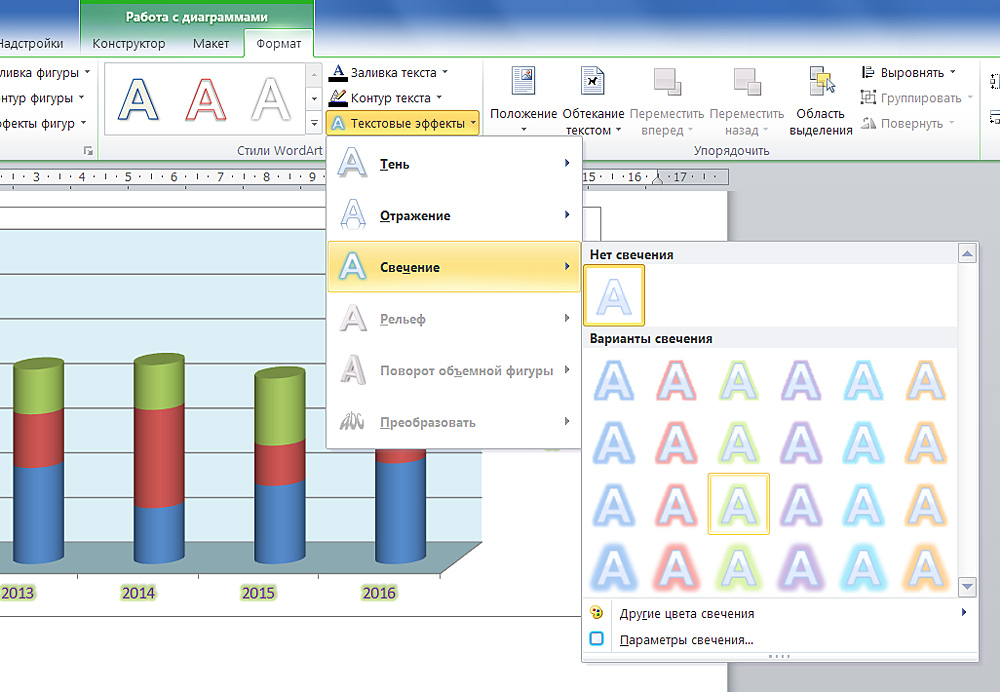
Krásny dizajn prezentácie robí jeho vnímanie efektívnejšie
Môžete však prísť na to, ako zostaviť diagram v slove a zmeniť jeho vzhľad, môže byť bez hľadania mnohých funkcií. Tieto čísla sú podobné obrázkom z WordArt. Ich jednotlivé prvky sa pohybujú a natiahajú myšou. A výplň a štýl je v ponuke „Formát“. Pri zvýraznení rozvrhu sa objaví v hornej časti okna.
Na tomto paneli sú nastavenia nastavení. Môžete vložiť text do čísla z WordArt a pridať rôzne efekty. Na vytvorenie jedinečného a nezabudnuteľného diagramu nemusíte používať všetky slovné nástroje naraz v malom ilustrácii.
Zvýraznite dôležitý fragment tým, že mu dá objem. Správne usporiadajte tiene - takže bude existovať pocit, že riadky sú na rôznych úrovniach. Môžete urobiť žiaru prvku, ku ktorému potrebujete upútať pozornosť.
Ak chcete úradom ukázať, koľko predaja sa rozrástlo, preukážte výhody projektu investorom alebo rozoznať pracovný plán s kolegami - musíte vytvoriť krásny a atraktívny diagram. Grafické objekty sa používajú nielen na prezentácie. Sú vložené do abstraktov, diplomov, rôznych dokumentov na vizualizáciu údajov. Informácie sa ľahšie vnímajú, keď sú jasne zobrazené. Preto je užitočné vedieť, ako zostaviť rozvrh v programe Word.
- « Pripojenie na internet a konfigurovať na počítači so systémom Windows
- Kontrola výkonu napájania alebo prenosného počítača na výkon »

